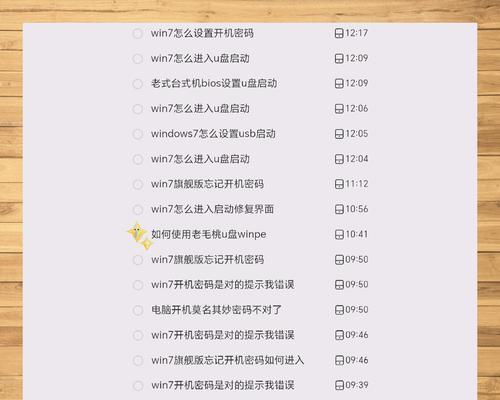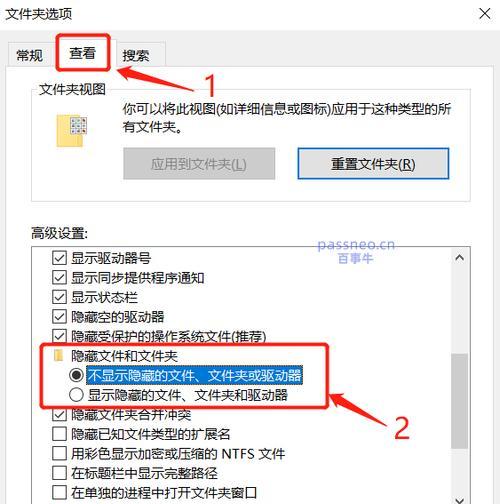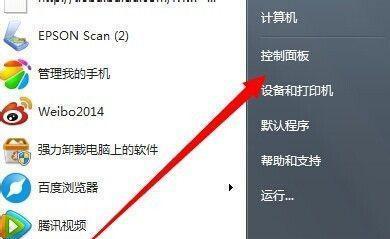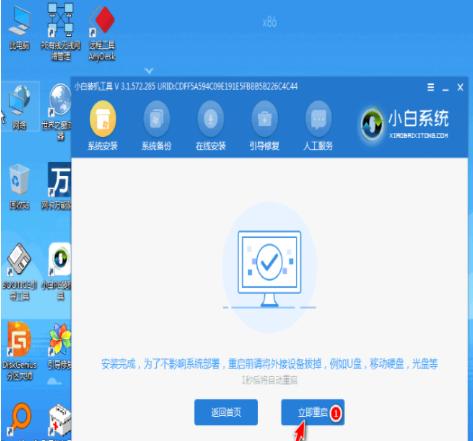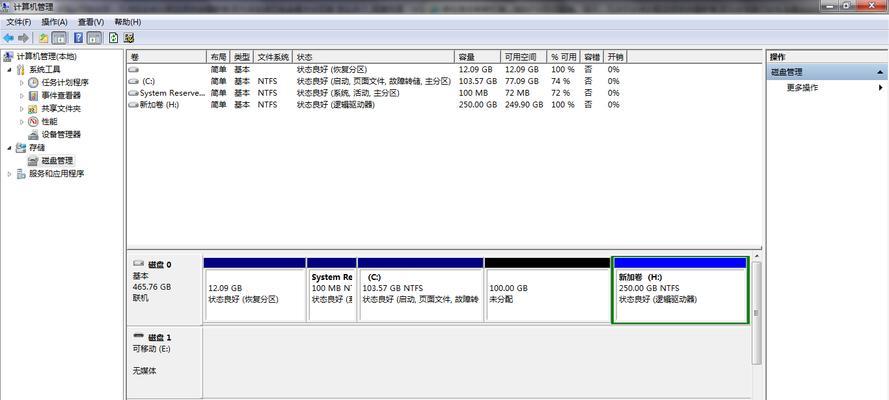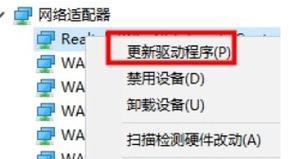解除笔记本Win7开机密码的方法(忘记密码怎么办)
- 电器维修
- 2024-07-27
- 51
在使用笔记本电脑时,我们通常会设置开机密码来保护个人隐私和数据安全。然而,有时候我们会忘记密码,导致无法正常登录系统。这时候,我们需要采取一些方法来解除Win7开机密码。本文将介绍一些简单实用的方法,帮助你快速解决开机密码忘记的问题。
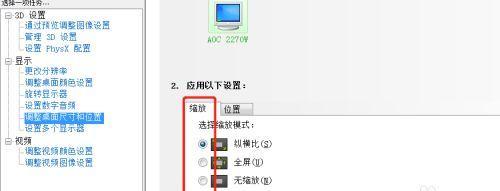
一:通过重启电脑进入安全模式
使用重启电脑后,在系统启动时按下F8键进入高级启动选项菜单,选择“安全模式”,然后登录系统的管理员账户。进入系统后,我们可以通过更改用户账户的密码来解除开机密码。
二:使用密码重置工具
使用如果你不知道管理员账户的密码,或者无法进入安全模式,你可以使用一些密码重置工具。这些工具可以直接重置或删除开机密码,让你重新登录系统。常用的密码重置工具有Ophcrack、WindowsPasswordReset等。
三:使用系统安装光盘重置密码
使用如果你有系统安装光盘,可以使用它来重置开机密码。插入光盘后重启电脑,在启动时按下相应的按键进入BIOS设置,将光驱设置为启动优先级最高。然后按照系统安装向导的指引,选择“修复你的计算机”->“命令提示符”,使用命令重置密码。
四:使用密码恢复工具
使用有一些专业的密码恢复工具可以帮助你找回忘记的密码。这些工具会自动扫描系统文件中存储的密码信息,并尝试破解。常见的密码恢复工具有Cain&Abel、LCP等。
五:使用预设的后门账户
使用在某些情况下,笔记本制造商会在系统中预设一些后门账户,这些账户没有设置开机密码。你可以尝试使用这些账户登录系统,并在登录后更改其他用户账户的密码。
六:联系售后服务
使用如果以上方法都无法解决你的问题,你可以联系笔记本品牌的售后服务中心,寻求他们的帮助。他们可能会提供一些进一步的解决方案或者指导你进行系统恢复。
七:数据备份和系统重装
使用如果你的数据已经备份,或者你不介意丢失数据,你可以选择重装系统来解除开机密码。这种方法会将系统恢复到出厂设置,所有数据都会被清除,因此请在操作之前确保重要数据已经备份。
八:使用Microsoft账户重置密码
使用如果你的笔记本使用的是Microsoft账户登录系统,你可以通过访问Microsoft的官方网站来重置密码。在网页上选择“忘记密码”,按照步骤进行操作,你就能够重置开机密码了。
九:设置密码提示问题
使用为了避免将来再次忘记密码,你可以在系统中设置密码提示问题。这样,在忘记密码时,系统会提醒你答案并帮助你重置密码。
十:定期更改密码
使用为了保护系统安全,建议定期更改密码。这样即使忘记了当前的密码,也能够轻松地使用之前设置的新密码登录系统。
十一:利用指纹识别或面部识别功能
使用有些笔记本电脑配备了指纹识别或面部识别功能。你可以使用这些功能来解锁系统,避免了开机密码忘记的问题。
十二:密码管理工具
使用使用密码管理工具可以帮助你记录和管理所有的密码。这样,你就不用担心忘记密码,可以随时通过工具找回或重置密码。
十三:重要数据备份
使用无论是遇到开机密码忘记的问题,还是其他系统故障,重要数据备份都是非常重要的。定期将重要数据备份到外部存储设备,可以避免数据丢失造成的损失。
十四:提高密码强度
使用设置强密码是保护个人隐私和数据安全的基本要求。建议使用包含大小写字母、数字和特殊字符的复杂密码,同时避免使用与个人信息相关的密码,如生日、名字等。
十五:
通过本文介绍的方法,我们可以快速解除笔记本Win7开机密码忘记的问题。在使用电脑时,我们应该时刻注意密码安全,并采取一些措施来避免忘记密码的情况发生。同时,定期备份重要数据也是非常重要的,以免数据丢失造成损失。
忘记密码后如何重置Win7登录密码
在使用笔记本电脑时,有时候我们会忘记设置的开机密码。当我们忘记了Win7的开机密码时,就无法正常登录进入系统。这对我们的工作和生活带来了很大的不便。然而,幸运的是,有一些方法可以帮助我们解除忘记的Win7开机密码。接下来,本文将介绍一些实用的方法,帮助你重置Win7登录密码。
1.忘记密码的原因及影响
如果你忘记了笔记本Win7的开机密码,将无法登录进入系统,无法使用电脑进行工作和娱乐。这可能会给我们带来很大的困扰,因此有必要掌握解除Win7开机密码的方法。
2.通过重启电脑进入安全模式
重启电脑后,在开机界面按下F8键进入安全模式,然后选择“安全模式下的命令提示符”选项,在命令行中输入重置密码的命令,即可重置Win7登录密码。
3.使用安全启动盘重置密码
如果你曾经制作了Win7安全启动盘,你可以使用它来重置密码。插入安全启动盘,重启电脑,在安装界面选择“修复你的计算机”,然后选择“命令提示符”。在命令行中输入重置密码的命令,即可重置Win7登录密码。
4.使用第三方工具重置密码
有一些第三方工具可以帮助我们重置Win7登录密码,如NTPassword、Ophcrack等。这些工具可以通过光盘或U盘启动,在图形界面中选择需要重置密码的用户账号,然后进行密码重置操作。
5.使用管理员账户重置密码
如果你还记得笔记本的管理员账户及其密码,你可以使用管理员账户登录系统,并在控制面板中重置忘记的用户密码。
6.使用Windows安全模式重置密码
如果你忘记了Win7的管理员账户密码,你可以在安全模式下登录管理员账户,并在控制面板中重置用户密码。
7.重置BIOS设置
有时候,如果你无法进入系统,你可以尝试重置BIOS设置。打开电脑主机,找到主板上的CMOS电池,取下电池约10分钟后重新插入,然后重新启动电脑。这样可以清除BIOS中保存的密码信息。
8.寻求专业人士帮助
如果以上方法都无法解决问题,或者你不熟悉操作系统的细节,建议寻求专业人士的帮助。专业的电脑维修人员可以帮助你解除忘记的Win7开机密码。
9.制定良好的密码管理策略
为了避免将来再次忘记密码,我们应该制定良好的密码管理策略。建议使用强密码,并定期更改密码。同时,可以使用密码管理工具来保存和管理密码。
10.定期备份重要数据
在解除Win7开机密码前,请确保已经备份了重要的数据。因为有些方法可能会导致数据丢失,为了避免数据损失,我们应该定期备份重要的文件和资料。
11.提醒自己的密码
为了防止忘记密码,我们可以将密码写在一个安全的地方,如密码管理器或私密的笔记本中。但同时,我们也要确保这些密码本身是安全可靠的。
12.寻找其他登录方式
如果你真的无法解除Win7开机密码,也可以考虑使用其他登录方式,如指纹识别、面部识别等。这些高级登录方式可以在部分笔记本电脑上使用。
13.借助云服务恢复密码
有些笔记本厂商提供云服务,可以通过云端的账户来恢复或重置密码。如果你曾经注册了相关云服务,可以尝试使用该服务来解除忘记的Win7开机密码。
14.注意安全意识,防止密码泄露
为了保护自己的密码安全,我们应该提高安全意识,不要将密码随意透露给他人,同时也要警惕钓鱼网站和恶意软件,避免密码泄露的风险。
15.预防措施及后续建议
为了避免将来再次遇到忘记Win7开机密码的情况,建议我们在设置密码时遵循一些规则,如使用复杂的密码、定期更改密码、备份重要数据等预防措施。
忘记笔记本Win7开机密码可能会给我们带来很大的麻烦,但幸运的是,有很多方法可以帮助我们解除忘记的密码。本文介绍了一些常用的解决方法,包括使用安全模式、重置密码工具、管理员账户等。同时,我们也提到了一些预防措施和注意事项,以帮助我们避免将来再次忘记密码。希望本文对你解决忘记Win7开机密码问题有所帮助。
版权声明:本文内容由互联网用户自发贡献,该文观点仅代表作者本人。本站仅提供信息存储空间服务,不拥有所有权,不承担相关法律责任。如发现本站有涉嫌抄袭侵权/违法违规的内容, 请发送邮件至 3561739510@qq.com 举报,一经查实,本站将立刻删除。!
本文链接:https://www.zhenyan.net/article-940-1.html